Wie aktualisiere ich die neueste iOS-Version auf dem iPhone?
Veröffentlicht: 2021-10-03Intelligente Technologieprodukte wie das iPhone funktionieren nicht nur auf Basis der Hardware. Es benötigt die Software, um verschiedene Operationen nahtlos zu integrieren. Ihr iPhone benötigt zum Betrieb das iOS-Betriebssystem. Das iPhone wird mit kostenlosem iOS zusammen mit einigen Apple-Apps wie App Store, Kalender, Safari, iWork-Paketen usw. geliefert. Ähnlich wie bei jeder anderen Software veröffentlicht Apple kontinuierliche Updates für iOS. In diesem Artikel erklären wir, wie Sie die neueste iOS-Version auf dem iPhone aktualisieren, um Ihr Telefon auf dem neuesten Stand zu halten.
iOS auf dem iPhone aktualisieren
Es ist bekannt, dass Apple iOS-Funktionen veröffentlicht, die hauptsächlich in der neuesten Version von iPhones unterstützt werden. Dies soll Benutzer dazu bringen, ein neues iPhone-Modell zu kaufen, wenn sie die neuesten iOS-Funktionen nutzen möchten. Abgesehen davon wird immer empfohlen, Ihr iOS zu aktualisieren, solange Ihr Gerät die neue Version unterstützt.
- Sicherheitsfreigaben sind wichtig, um Ihr Gerät vor böswilligen Angriffen zu schützen.
- Sie müssen die Bugfix-Versionen aktualisieren, um die Probleme auf Ihrem Telefon zu beheben, z. B. Überhitzung des Akkus oder nicht in der Lage, mehrere Apple-Geräte zu synchronisieren.
- Die wichtigsten iOS-Versionen verfügen über neue Funktionen, die Ihnen helfen können, Ihre Produktivität zu verbessern.
- Einige Apps funktionieren nur mit der neuesten Version, daher müssen Sie das Telefon aktualisieren, um diese Apps verwenden zu können.
Major und Minor Updates
Im Allgemeinen veröffentlicht Apple zwei Arten von iOS-Updates.
- Großes Update – Hauptversionen von iOS werden mit einer neuen ganzen Zahl inkrementiert. Zum Beispiel ist iOS 15 das Hauptupdate hauptsächlich für das iPhone 13 und andere neueste Modelle. Es enthält brandneue Funktionen und manchmal neue Apps.
- Kleines Update – Kleinere Updates werden zu Sicherheits- und Fehlerbehebungszwecken veröffentlicht und werden mit einem Bruchzahlinkrement geliefert. iOS 15.0.1 ist beispielsweise ein Bugfix-Update zum Beheben des Entsperrens des iPhone 13 mit der Apple Watch.
Obwohl der Update-Prozess für beide Versionen gleich bleibt, dauert ein Major-Update länger, bis die Installation abgeschlossen ist.
Wie aktualisiere ich die neueste iOS-Version auf dem iPhone?
Im Gegensatz zu anderer Software wie Google Chrome, Microsoft Edge, Firefox usw. erzwingt Apple keine automatische Aktualisierung von iOS. Sie können das Update ignorieren und die älteren Versionen weiter verwenden.
Zugreifen auf das iOS-Software-Update und Überprüfen der Versionsdetails
Befolgen Sie die folgenden Anweisungen, um das Herunterladen und die Installation von iOS nach Ihren Bedürfnissen einzurichten.
- Tippen Sie auf Ihrem Startbildschirm auf das Symbol „Einstellungen“ und Sie sehen eine Benachrichtigung unter Ihrem Profilnamen. Es zeigt "Software-Update verfügbar" an und tippen Sie darauf.
- Alternativ gehen Sie zum Abschnitt "Allgemeine" Einstellungen und tippen auf die Option "Software-Update".
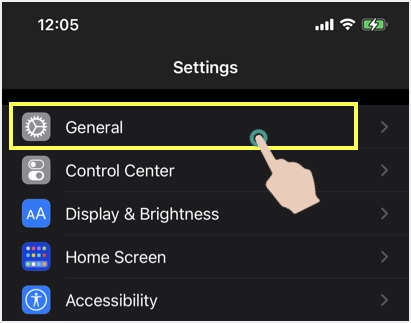
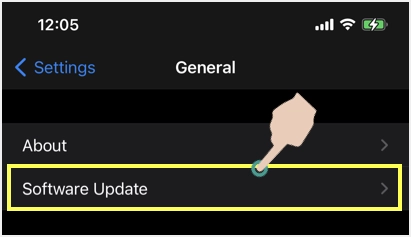
- Im Abschnitt "Software-Update" sehen Sie die Details der neuesten verfügbaren Version mit einem Link zur Apple-Supportseite. Sie können auf den Apple-Support-Link oder den „Weitere Informationen“-Link klicken, um mehr über diese iOS-Version zu erfahren. Wenn es sich bei dem Update um eine Hauptversion handelt, wird unten eine Benachrichtigung angezeigt, die darauf hinweist, dass eine neue Version verfügbar ist.
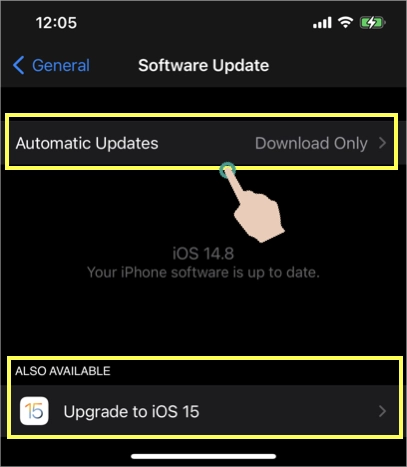
- Tippen Sie auf die Option „Upgrade auf iOS xx“, um die Details der neuesten Version anzuzeigen.
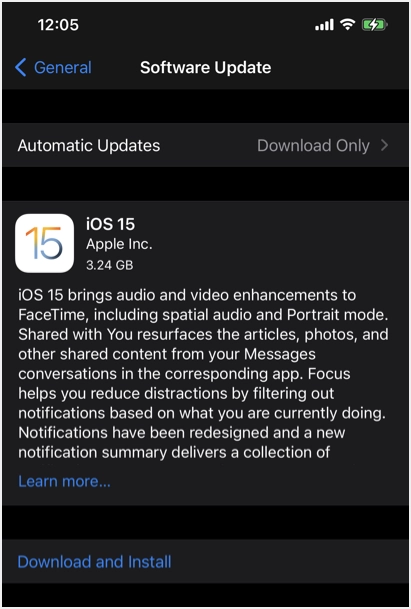
Einrichten von iOS-Software herunterladen und installieren
Lassen Sie uns vor der Installation der neuesten verfügbaren iOS-Version die verfügbaren Optionen zum Herunterladen und Installieren der Software erläutern. Da der Vorgang lange dauert und Sie das Gerät während der Installation nicht verwenden können, ist es notwendig, den iOS-Software-Update-Prozess auf Ihrem iPhone einzurichten. Tippen Sie auf „Automatische Updates“, um weitere Optionen anzuzeigen.
Sie sehen zwei Optionen wie im folgenden Bildschirm.

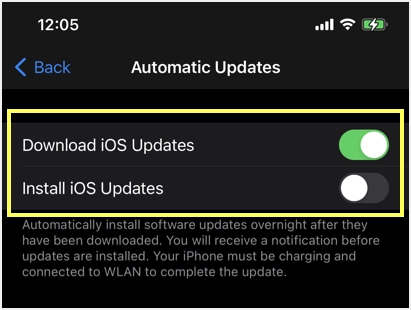
Durch Umschalten dieser beiden Optionen in einer Kombination können Sie den Installationsprozess nach Bedarf einrichten.
- Updates deaktivieren – Wenn Sie nicht auf die neueste iOS-Version aktualisieren möchten, deaktivieren Sie einfach sowohl die Download- als auch die Installationsoptionen. Sie können den Download und die Installation bei Bedarf weiterhin aktivieren und diese Optionen dann deaktivieren.
- Halbautomatisch – Aktivieren Sie die Option „iOS-Updates herunterladen“, um die Software automatisch herunterzuladen, wenn eine neuere Version verfügbar ist. Deaktivieren Sie jedoch die Option „iOS-Update installieren“, damit Sie manuell entscheiden können, wann Sie aktualisieren möchten.
- Automatische Updates aktivieren – wenn Sie sich nicht um die Updates kümmern, aktivieren Sie einfach beide Optionen.
Denken Sie beim Aktualisieren Ihres iOS an Folgendes:
- Sie sollten über ausreichend Speicherplatz zum Herunterladen der neuesten Version verfügen, da die Hauptversionen sehr groß sein werden. Wie Sie im obigen Screenshot sehen können, hat iOS 15 eine Größe von 3,24 GB und der Installationsprozess benötigt möglicherweise einige zusätzliche GB. Stellen Sie daher sicher, dass Sie über ausreichend freien Speicherplatz verfügen, bevor Sie die automatische oder halbautomatische Aktualisierung aktivieren.
- Bei der automatischen Installation funktioniert der Vorgang nur, wenn Sie mit dem WLAN verbunden sind und das iPhone geladen wird. Es funktioniert nicht, wenn Sie Mobilfunkdaten verwenden oder im Akkubetrieb sind. Die Installation erfolgt nachts und Apple sendet Ihnen außerdem eine Benachrichtigung, bevor das Update automatisch installiert wird.
- Bei Halbautomatik sollten Sie mehr als 50 % des Akkus haben oder an die Stromversorgung angeschlossen sein, um die Installation zu starten.
Aktualisieren Sie die neueste iOS-Version
Wir empfehlen die halbautomatische Aktualisierung, damit Sie die Versionshinweise überprüfen und bei Bedarf manuell aktualisieren können. In diesem Fall wird der Software-Download automatisch abgeschlossen und tippen Sie auf die Schaltfläche „Jetzt installieren“. Wenn Sie ein manuelles Update verwenden, sehen Sie die Schaltfläche „Herunterladen und installieren“, um zuerst die Software herunterzuladen.
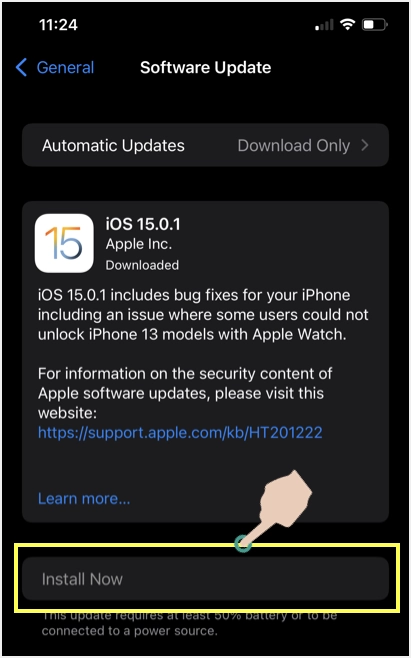
Auf dem nächsten Bildschirm müssen Sie die Nutzungsbedingungen akzeptieren. Lesen Sie die Allgemeinen Geschäftsbedingungen und tippen Sie unten auf den Link "Zustimmen", um fortzufahren.

Ihr iPhone sendet die Update-Anfrage an den Apple-Server und Sie sehen die Meldung „Update Requested…“ wie unten gezeigt.
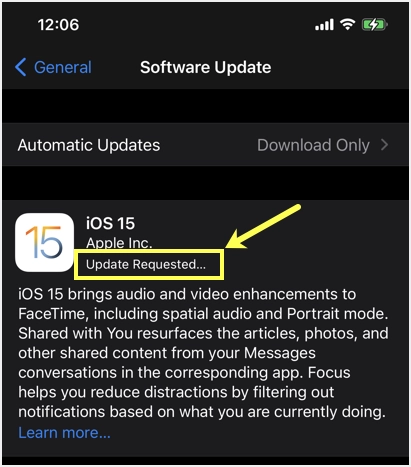
Sobald der Installationsvorgang beginnt, sehen Sie einen Fortschrittsbalken, der die verbleibende Zeit für den Abschluss der Installation anzeigt.
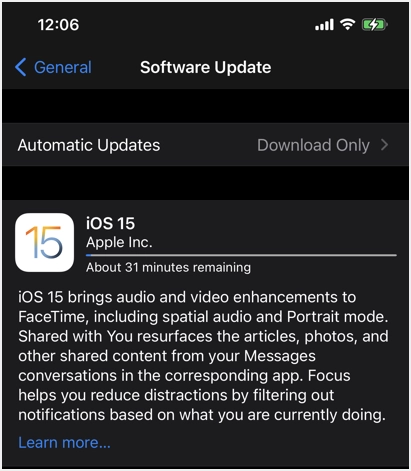
Schließlich sehen Sie die Meldung „Update wird vorbereitet“ und Ihr iPhone wird mit dem Apple-Logo neu gestartet.
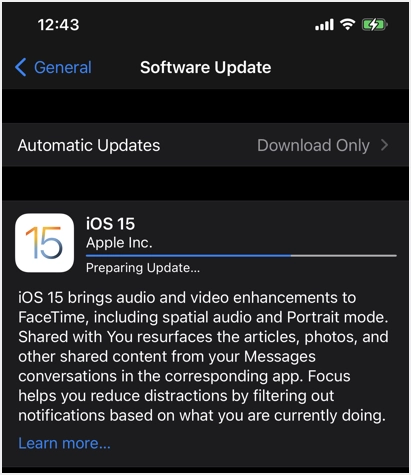
Warten Sie, bis der Installationsvorgang abgeschlossen ist, und entsperren Sie Ihr Telefon nach erfolgreicher Installation mit dem Passcode.
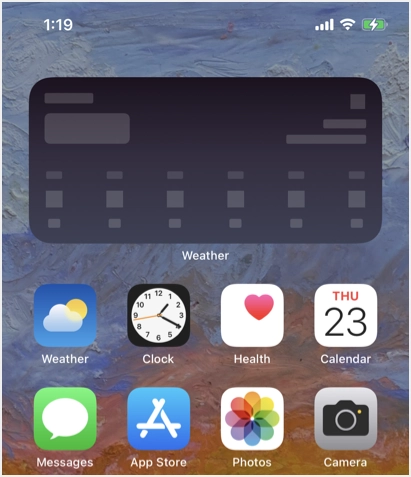
Jetzt haben Sie Ihr iPhone auf die neueste iOS-Version aktualisiert. Sie können zu „Einstellungen > Allgemein > Software-Update“ zurückkehren und bestätigen, dass die neueste Version installiert ist.
Hinweis: Wenn Sie die neueste iOS-Version vor der öffentlichen Veröffentlichung testen möchten, können Sie die Beta-Version verwenden. Erfahren Sie mehr darüber, wie Sie die iOS-Betaversion installieren und sich nach dem Testen abmelden.
